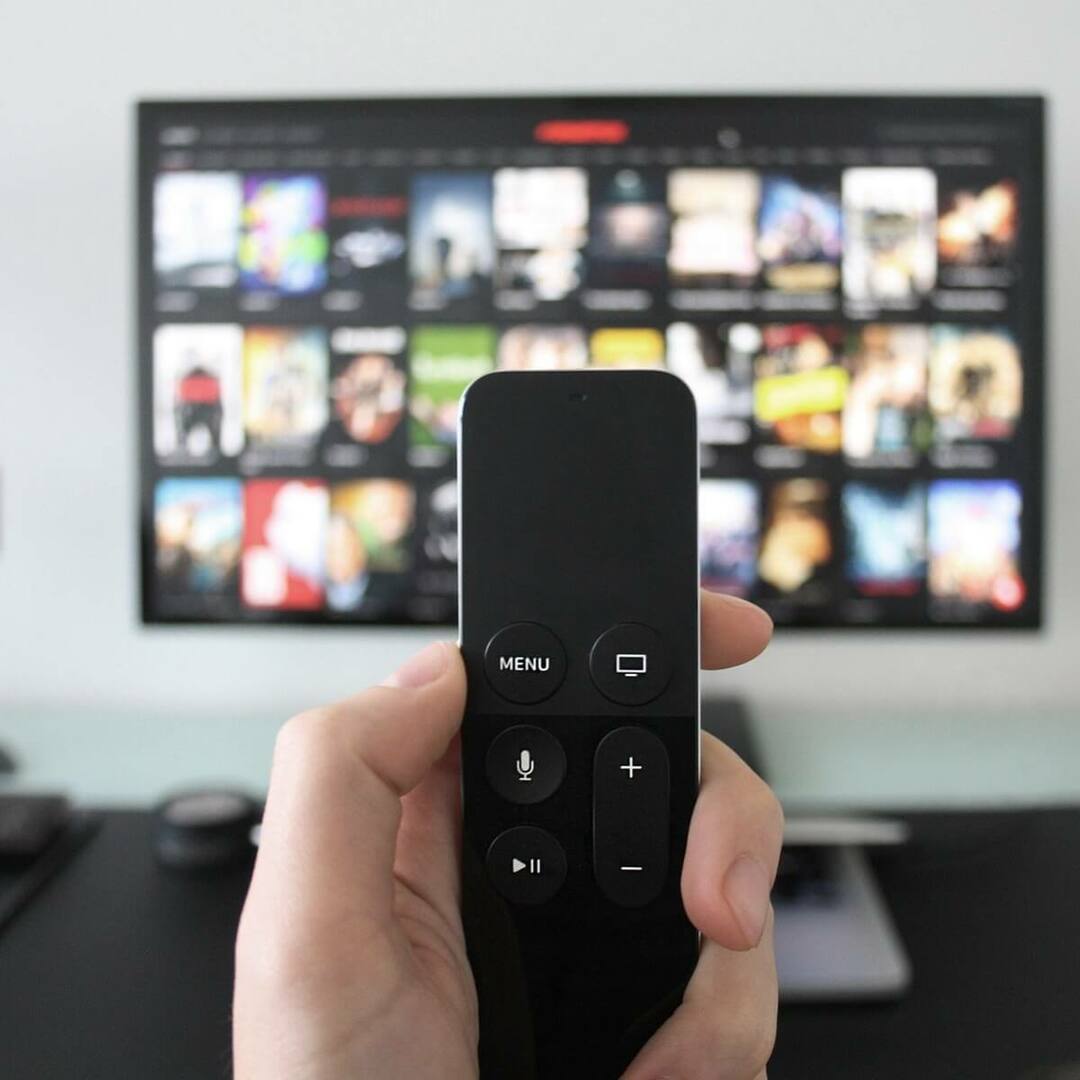Ovaj softver će održavati i pokretati upravljačke programe, čime će se zaštititi od uobičajenih računalnih pogrešaka i kvara hardvera. Provjerite sve svoje upravljačke programe u 3 jednostavna koraka:
- Preuzmite DriverFix (ovjerena datoteka za preuzimanje).
- Klik Započni skeniranje pronaći sve problematične upravljačke programe.
- Klik Ažuriranje upravljačkih programa kako biste dobili nove verzije i izbjegli kvarove u sustavu.
- DriverFix je preuzeo 0 čitatelji ovog mjeseca.
Ako ste vlasnik Sony Smart TV-a i ne možete ga koristiti zbog poruke NO SIGNAL (NEMA SIGNALA), tada ste došli na pravo mjesto.
Pitanje NO SIGNAL prilično je često, ne samo na Sony Smart TV-ima, već i na ostalim televizorima. Ponekad može biti prilično dosadno jer može prekinuti vašu omiljenu TV emisiju ili film. Također, može ga pokrenuti puno uzroka.
Srećom, postoji nekoliko stvari kojima biste se mogli pokušati riješiti poruke BEZ SIGNALA i vratiti stvari u normalu.
Što učiniti ako vaš Sony TV kaže NEMA SIGNALA?
1. Opći koraci za rješavanje problema
- Provjerite rade li sve veze ispravno. Ako vaša antena, kabel ili drugi izvorni uređaj nisu pravilno povezani sa Sony Smart TV-om, to će pokrenuti poruku NO SIGNAL.
- Provjerite jesu li svi kabeli priključeni na odgovarajuće priključke.
- Promijenite kanal i pokušajte s drugim izvorom ili uređajem.
- Provjerite je li izvorni uređaj uključen i radi li ispravno.
- Uvjerite se da nema problema s vašim davateljem kabelskih usluga.
- Provjerite je li na televizoru instalirano najnovije ažuriranje firmvera. Ako nije, ažurirajte svoj Sony Smart TV.
- Izvršite resetiranje napajanja. Ako ne znate kako to učiniti, pogledajte korake iz ovog članka.
2. Upotrijebite značajku automatskog programa
- Provjerite je li televizor isključen.
- Isključite kabele za napajanje, a zatim ih ponovno priključite.
- Uključivanje svoj Sony Smart TV.
- pritisni Dom na daljinskom upravljaču.
- Odaberi Postavke.
- Sad odaberite Kanali> Postavljanje kanala.
- Nakon toga vidjet ćete dvije mogućnosti: Kabel i Antena. Odaberite odgovarajuću vrstu signala za svoju vezu.
- Odaberi Automatski program i pričekajte da postupak završi.
Vrijedno je spomenuti da kanali koje primate ovise o vašoj regiji. Također, značajka automatskog programa može potrajati nekoliko minuta, ovisno o broju primljenih kanala.
3. Promijenite ulaz na televizoru
- Ako je vaš TV dobro radio i iznenada prikazuje poruku NO SIGNAL (Nema signala), moguće je da ste pogreškom promijenili ulaz.
- pritisni Ulazni na daljinskom upravljaču. Obično se nalazi na vrhu daljinskog upravljača, ali ako ga nema, provjerite ima li daljinski upravljač tipku za unos.
- Nakon pritiska gumba za unos, popis s sve dostupne ulaze treba pojaviti. Aktivni bi trebali biti označeni bojom, dok bi neaktivni trebali biti sive boje.
- Ovisno o izvoru, odaberite odgovarajući ulaz za taj izvor (HDMI, kabel, antena). Imajte na umu da će, ako vaš televizor ima više HDMI-a, biti imenovani drugačije (HDMI 1, HDMI 2, HDMI sa strane). Obavezno odaberite ispravnu.
4. Izvršite vraćanje na tvorničke postavke
- Za početak pritisnite tipku Dom na daljinskom upravljaču.
- Sada idite na Postavke.
- Pod Storage & Reset odaberite Vraćanje tvorničkih postavki.
- Odaberite Izbriši sve.
- Potvrdite odabirom Da.
Imajte na umu da će se time izbrisati svi vaši podaci, preuzete aplikacije, spremljeni podaci i postavke. Koristite ga kao posljednju opciju.
Ponekad, ako upotrebljavate razdjelnik signala, signal može biti slab.
U tom slučaju pokušajte izravnom vezom provjeriti radi li. Ako izravna veza funkcionira, tada je kriv razdjelnik signala i trebali biste svoj Sony Smart TV uvijek držati na izravnoj vezi.
Ako imate još pitanja, ispustite ih u odjeljku za komentare u nastavku i obavezno ćemo ih provjeriti.
PROČITAJTE I:
- Netflix se ne učitava na Sony Smart TV-u
- Sony Smart TV ne reagira? Pogledajte ova rješenja
- Kako povezati moj Sony Smart TV s Internetom